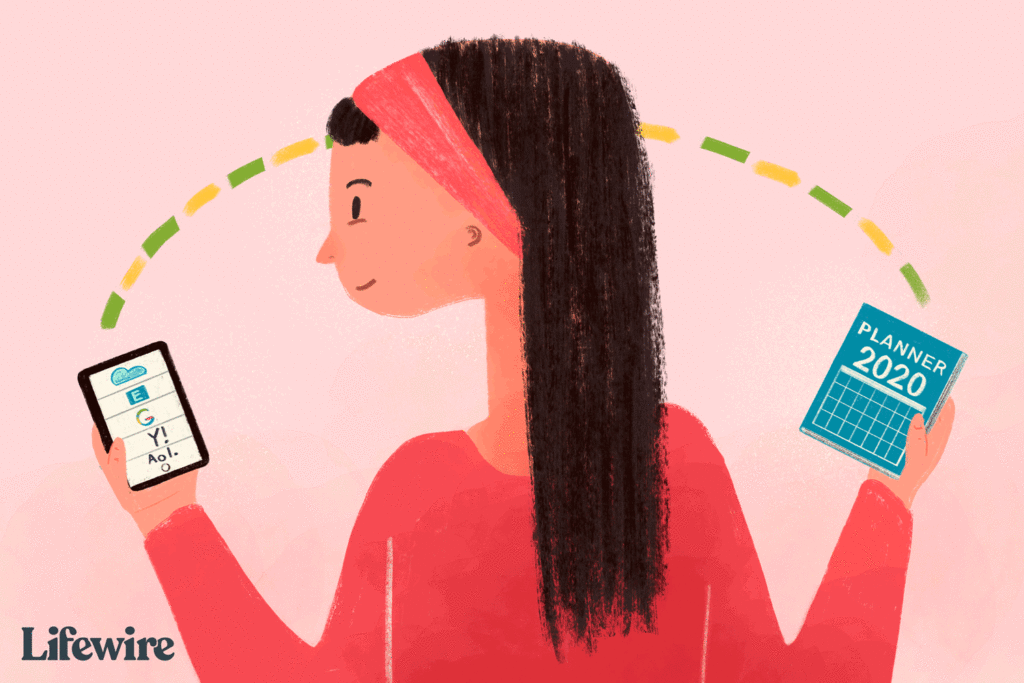Comment synchroniser Google Calendar avec le calendrier iPhone
ce qu’il faut savoir
- va d’installation > calendrier > Compte > Ajouter un compte > Google. Connexion.Cliquez sur Suivant > sélectionner calendrier > enregistrer.
- Ensuite, ouvrez calendrier application, puis sélectionnez calendrierGérez les calendriers que vous souhaitez y voir.
Cet article explique comment synchroniser Google Calendar avec l’application iPhone Calendar. Ces instructions concernent les modèles d’iPhone exécutant iOS 15.
Comment synchroniser votre calendrier iPhone avec votre calendrier Google
Le système d’exploitation iOS d’Apple prend en charge la connexion à un compte Google. Pour synchroniser votre iPhone et Google Agenda :
-
Ouvrir d’installation sur iPhone.
-
faites défiler vers le bas et sélectionnez calendrier.
-
robinet Compte.
-
choisir Ajouter un compte du bas de la liste.
-
Dans la liste des options officiellement prises en charge, sélectionnez Google.
-
Entrez votre compte Google adresse e-mail et le mot de passechoisir Suivant après chaque entrée.
-
Si vous souhaitez uniquement synchroniser les calendriers, désélectionnez Sauf calendrier. (Facultatif) Choisissez un autre curseur courrier, contact ou Remarques Si vous souhaitez les synchroniser avec l’iPhone.
-
robinet enregistrer et attendez que votre calendrier se synchronise avec votre iPhone. Selon la taille de votre calendrier et la vitesse de connexion, ce processus peut prendre quelques minutes.
Une fois la synchronisation terminée, Gmail apparaîtra dans la liste des calendriers.
-
Ouvrir calendrier application.
-
Au bas de l’écran, appuyez sur calendrier Affiche une liste de tous les calendriers auxquels votre iPhone peut accéder. Il inclura tous les agendas privés, partagés et publics associés à votre compte Google.
-
Appuyez sur le cercle rouge Une génération Modifiez la couleur par défaut associée au calendrier à côté du nom du calendrier.
-
sélectionner ou désélectionner Un calendrier unique à afficher lors de l’accès à l’application Calendrier iOS.Dans le coin supérieur droit de l’écran, cliquez sur Achevée.
limite
Google Agenda prend en charge plusieurs fonctionnalités non prises en charge dans l’application Apple Calendar, notamment les outils de planification de salles, la création de nouveaux agendas Google et les notifications par e-mail des événements de transfert. Pour utiliser ces fonctionnalités, vous devez accéder à votre compte Google.
Pouvez-vous synchroniser plusieurs calendriers Google et Apple ?
Vous avez plusieurs comptes Google ? Vous pouvez ajouter autant de comptes Google que vous le souhaitez sur votre iPhone. Le calendrier de chaque compte sera visible dans l’application Calendrier iOS.
Google Calendar et Apple Calendar bidirectionnel
Ni Apple ni Google ne prennent en charge la fusion de calendriers, bien que certaines solutions de contournement puissent être utilisées pour fusionner des calendriers. Par conséquent, étant donné que chaque calendrier est indépendant et a des exigences de sécurité différentes, vous ne pourrez voir aucun calendrier non Google chargé sur votre iPhone à partir de votre compte Google.
Alternatives pour synchroniser Google Agenda sur iPhone
Google propose une version de l’application Google Calendar pour iOS dans l’App Store, et plusieurs autres développeurs proposent des applications iPhone qui s’intègrent à Google Calendar. Par exemple, l’application Microsoft Outlook pour iOS s’intègre à Gmail et Google Calendar. Il s’agit d’une excellente option pour les personnes qui souhaitent accéder à leur calendrier Google mais ne souhaitent pas utiliser l’application de calendrier iOS stock.
Conseils pour synchroniser les calendriers sur iPhone
Synchronisez uniquement les calendriers dont vous savez avoir besoin sur votre téléphone. Sauf si vous avez beaucoup de pièces jointes dans vos rendez-vous, les éléments de calendrier ne prennent généralement pas de place. Cependant, plus votre calendrier est synchronisé avec d’appareils, plus vous risquez de rencontrer des conflits de synchronisation. Limiter votre iPhone à l’essentiel réduit le risque d’erreurs de synchronisation pour d’autres calendriers.
Merci de nous en informer!
Dites-nous pourquoi !
D’autres détails ne sont pas assez difficiles à comprendre